Win10助手怎麼下載安裝?Windows10正式版即將推出。QQ電腦管家推出了Windows10升級助手。可以預約一鍵升級系統到Windows10系統。想簡單用一鍵升級Win10系統。就要下載安裝Win10升級助手。下面我就來說說Windows10升級助手在哪下載,安裝Win10升級助手方法。

Win10升級助手下載安裝
1、進入電腦管家官網
2、打開QQ電腦管家首頁後,在首頁的最下方我們可以看到爽快升級Win10的Windows10升級助手圖片,點擊進入,如下圖所示。
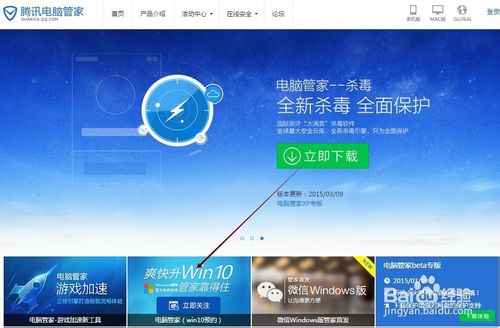
3、進入QQ電腦管家Windows10升級助手頁面,我們點擊導航上面的等級加速,如下圖所示。
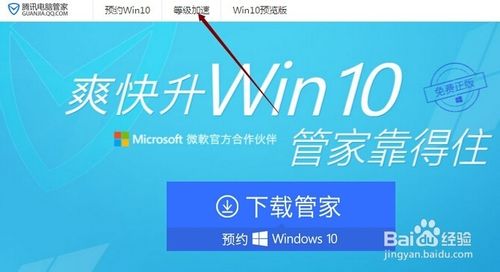
4、點擊後,彈出登錄QQ對話框,我們可以使用快速登錄,也可以點擊使用帳號密碼登錄,如下圖所示。
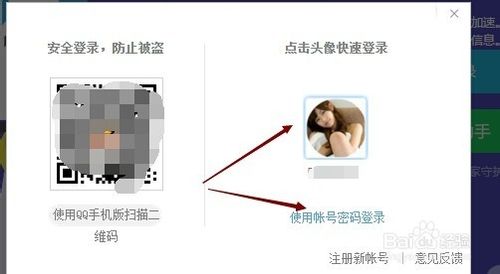
5、登錄QQ號碼成功後,我們在Windows10升級助手頁面可以看到自己的QQ加速信息,然後點擊下載Win10升級助手,如下圖所示。
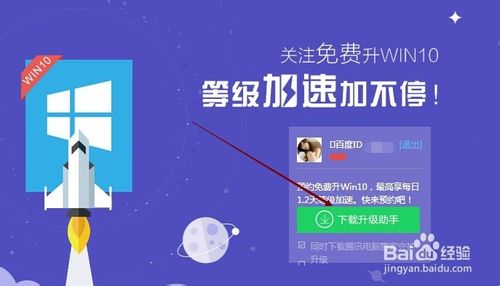
6、下載成功後,我們在電腦下載路徑裡就可以找到Win10升級助手安裝包了,如下圖所示。

7、雙擊運行Win10升級助手安裝包就可以安裝Windows10升級助手了,在打開的界面上,我們直接點擊立即安裝就可以了,如下圖所示。
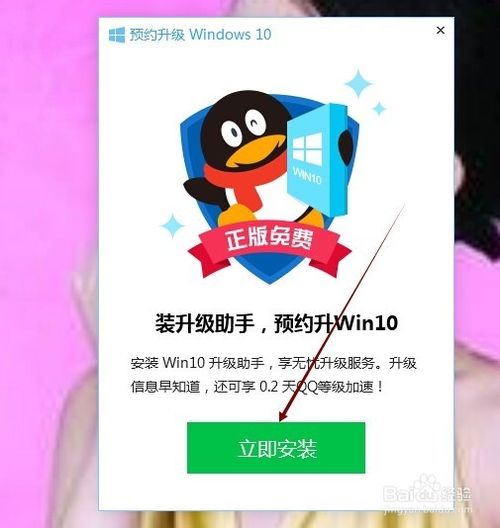
電腦管家裡下載安裝Win10助手
1、電腦上安裝了QQ電腦管家也是可以下載安裝Win10升級助手的,打開電腦管家,然後點擊工具箱圖標,如下圖所示。
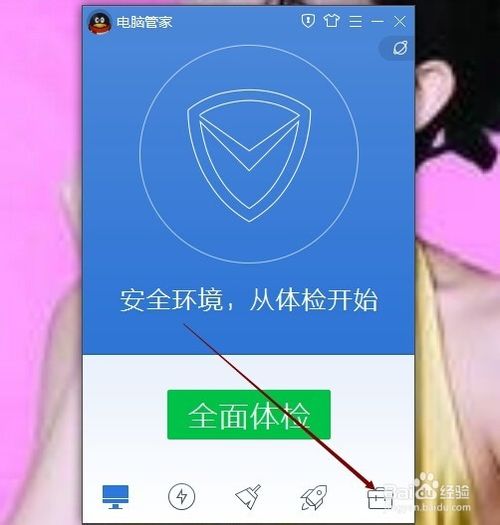
2、在電腦管家界面上我們就可以看到Win10助手,點擊就可以下載安裝win10升級助手了,如下圖所示。
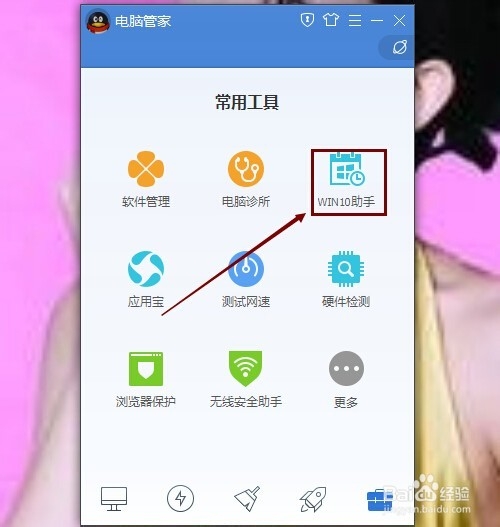
以上就是騰訊電腦管家windows10升級助手在哪下載,如何安裝升級win10助手方法,希望能對大家有所幫助!